虽然爱思助手能有效优化我们的苹果手机操作,但是我们无法在App Store中找到这款app,那么苹果手机怎么下载爱思助手呢,其实只需要通过电脑就可以了。
苹果手机怎么下载爱思助手:
1、首先在电脑上下载安装爱思助手。
2、下载完成后,安装这款软件并将它打开。
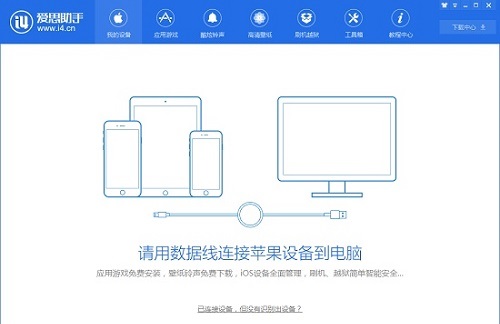
3、打开后,使用数据线连接苹果手机和电脑。

4、连接后如果有弹出类似的提示框,选择“信任”
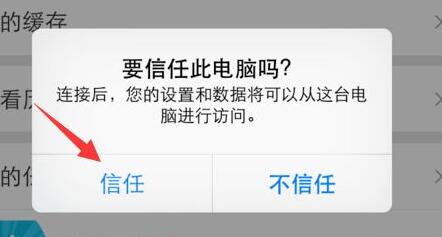
5、随后会在电脑端“设备信息”中显示手机的信息。
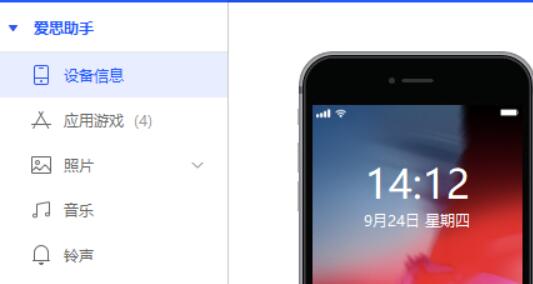
6、最后点击其中的“安装移动端”就可以在手机上下载安装爱思助手了。
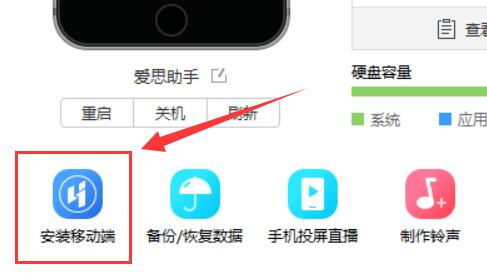
虽然爱思助手能有效优化我们的苹果手机操作,但是我们无法在App Store中找到这款app,那么苹果手机怎么下载爱思助手呢,其实只需要通过电脑就可以了。
苹果手机怎么下载爱思助手:
1、首先在电脑上下载安装爱思助手。
2、下载完成后,安装这款软件并将它打开。
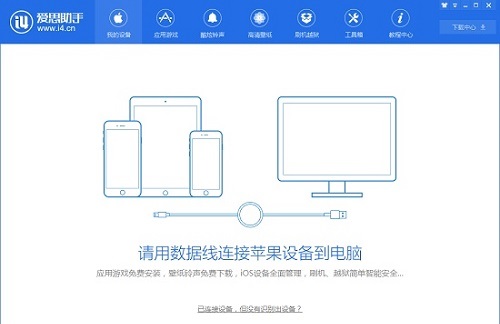
3、打开后,使用数据线连接苹果手机和电脑。

4、连接后如果有弹出类似的提示框,选择“信任”
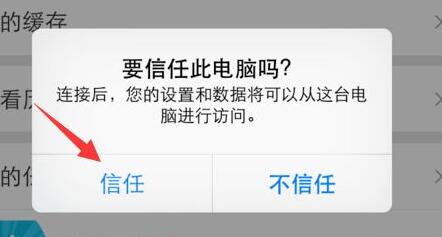
5、随后会在电脑端“设备信息”中显示手机的信息。
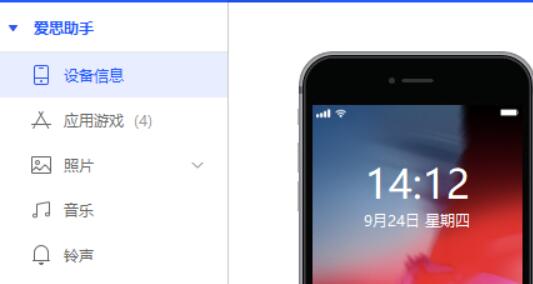
6、最后点击其中的“安装移动端”就可以在手机上下载安装爱思助手了。
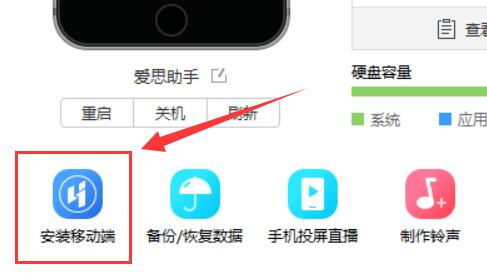
上一篇文件传输助手使用教程